在职场或学术演讲中,PPT演示文稿扮演着至关重要的角色。一个设计精良、内容清晰的PPT模板不仅能吸引观众的注意力,还能有效传达信息。然而,当我们拥有一个精美的PPT模板时,如何将其应用到另一个PPT中,以保持整体风格的一致性呢?本文将带你探索如何在PPT中应用另一个模板,让你的演示文稿更加专业和吸引人。
准备工作
首先,确保你已经拥有一个想要应用的??????ppt模板。这个模板可以是你自己设计的,也可以是从网上下载的。确保模板文件是.potx格式,这是PowerPoint的模板文件格式。如果你的模板是*.pptx格式,你需要将其另存为.potx格式。
导入模板
接下来,我们将通过以下步骤将ppt模板导入到另一个PPT中。
1. 打开你想要应用模板的PPT文件。
2. 点击“设计”选项卡,这通常位于PowerPoint窗口的顶部。
3. 在“设计”选项卡中,找到“浏览模板”按钮,它通常位于“主题”部分。点击这个按钮,将会打开一个文件浏览器窗口。
4. 在文件浏览器窗口中,导航到你保存PPT模板的位置。选择你的.potx模板文件,然后点击“插入”。
5. 此时,PowerPoint会将模板应用到你的演示文稿中。所有的幻灯片布局、颜色方案、字体样式等都会根据新模板进行更新。
调整和定制
虽然模板已经应用,但你可能还需要根据你的具体内容进行一些调整和定制。以下是一些建议:
1. 检查幻灯片布局:确保每个幻灯片的布局都符合你的内容需求。如果需要,你可以通过点击“布局”按钮来更改幻灯片的布局。
2. 调整颜色和字体:如果模板的颜色或字体不符合你的品牌或个人风格,你可以在“设计”选项卡中调整颜色方案和字体样式。
3. 添加或删除幻灯片:根据你的演示内容,你可能需要添加或删除一些幻灯片。这可以通过点击“新建幻灯片”或“删除”按钮来实现。
4. 插入媒体和图表:为了使你的演示更加生动和有说服力,你可以插入图片、视频、音频或图表。这些元素可以通过“插入”选项卡来添加。
5. 动画和过渡效果:为了增强演示的视觉效果,你可以为幻灯片添加动画和过渡效果。这些功能也可以在“动画”选项卡中找到。
保存和分享
完成所有调整后,不要忘记保存你的PPT文件。你可以选择保存为.pptx格式,以便在不同的设备和平台上分享和展示。此外,如果你的演示文稿需要与他人协作,你还可以将其保存为.pptx格式,并使用OneDrive或SharePoint等云服务进行共享。
通过以上步骤,你可以轻松地将一个PPT模板应用到另一个PPT中,从而保持演示文稿的一致性和专业性。这不仅节省了设计模板的时间,还能确保你的演示文稿在视觉上吸引观众的注意力。
总结
在PPT中应用另一个模板是一个简单而有效的方法,可以提升你的演示文稿的专业度和吸引力。通过遵循上述步骤,你可以轻松地将模板导入到你的PPT中,并根据需要进行调整和定制。记住,一个好的PPT模板是成功演示的关键,所以花时间选择或设计一个合适的模板是值得的。
版权声明
本站所有内容均由AI生成,其生成内容的准确性和完整性无法保证,不代表我们的态度或观点。
投稿/侵删邮箱:GPT886@126.com



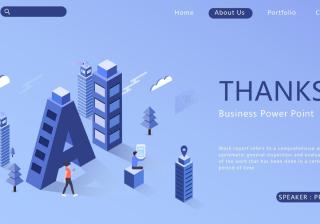


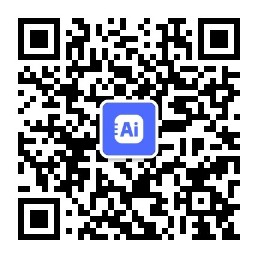



评论列表
发表评论